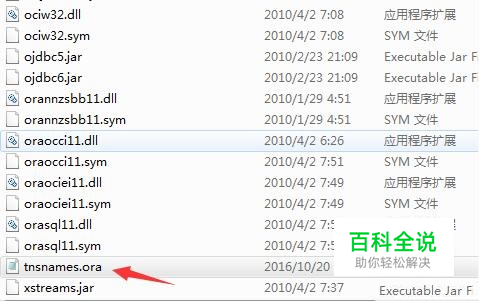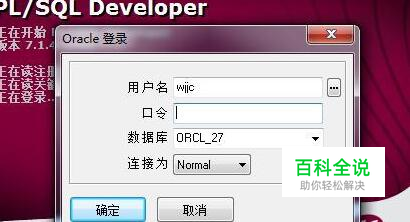PLSQLDeveloper安装与配置(详细图文)
在公司做项目时需要使用PLSQL Developer 工具连接到oracle数据库进行开发,下面详细介绍一下其安装和配置过程。
操作方法
- 01
前提:首先要有oracle数据库或者有oracle服务器,才可以实现使用PLSQL Developer 工具连接到oracle数据库进行开发
- 02
下载PLSQLDeveloper并解压
- 03
配置环境变量 1) 变量名:ORACLE_HOME 变量值:E:\PLSQLDeveloper\PLSQL\instantclient_11_2 2) 变量名:TNS_ADMIN 变量值:E:\PLSQLDeveloper\PLSQL\instantclient_11_2 3) 变量名:NLS_LANG 变量值:SIMPLIFIED CHINESE_CHINA.ZHS16GBK 4) 修改Path变量,在后面添加 E:\PLSQLDeveloper\PLSQL\instantclient_11_2 注意:根据自己的路径相应更改1)2)和4)的变量值,我是直接解压在E盘下的,路径就是上述路径了。3)照抄即可
- 04
配置oracle监听文件 找到E:\PLSQLDeveloper\PLSQL\instantclient_11_2路径下的tnsnames.ora文件,用编辑器打开(记事本也可以)。 根据自己实际需要进行编辑,如下图所示。ORCL_27是显示的数据库名,HOST后面填的是所要连接的地址。编辑好以后保存。
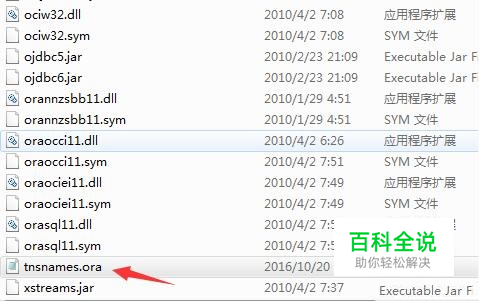
- 05
打开E:\PLSQLDeveloper\PLSQL\PLSQL Developer文件夹下的plsqldev.exe文件,右击,以管理员身份运行。
- 06
填入你要连接的数据库的用户名和密码,并在数据库一栏的下拉列表中选择你要连接的数据库。若在此步无法显示数据库名称,则进行下述步骤
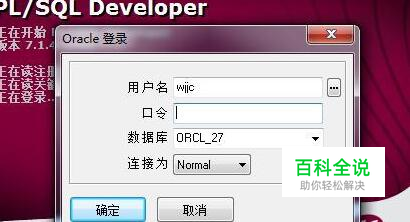
- 07
点击工具-》首选项,如下图所示。 Oracle主目录名 E:\PLSQLDeveloper\PLSQL\instantclient_11_2 OCI库 E:\PLSQLDeveloper\PLSQL\instantclient_11_2\oci.dll 重新启动就可以啦~